Používanie iPadu ako druhého displeja je vzhľadom na jeho veľkosť kostrbaté riešenie, vedeli ste však, že si z Macu môžete pomocou Air Display spraviť dotykové zariadenie?
Mac, ktorý ma touchscreen
Používanie iPadu ako externého displeja je trochu nepraktické. Môžete na ňom zobrazovať napr. originál pri úprave fotografií, kúsok kódu pri programovaní atď. Pre jeho menšiu veľkosť sa však nemôže stať plnohodnotným displejom. Môže byť ale užitočný v inom prípade, kedy pomocou iPadu a aplikácie Air Display môžete ovládať Mac dotykom priamo na iPade! Tu si povieme ako:
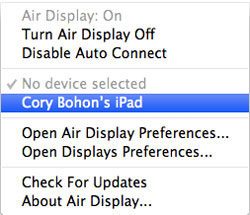
1. Nainštalujte si Air Display na iPad aj na Mac
Po stiahnutí a nainštalovaní Air Display na obe zariadenia skontrolujte, či sú obe pripojené k rovnakej sieti. Potom zapnite aplikáciu na vašom iPade. V Macu kliknite na ikonku Air Display menu a v roletke vyberte svoj iPad z dostupných zariadení. Teraz by mal byť iPad nastavený ako sekundárny displej a mala by sa na ňom zobraziť plocha z Macu. Ak sa tak nestalo, skontrolujte si nastavenia zobrazovania Display Preferences v Macu.
2. Začnite sa dotýkať.
Po tom, ako všetko nastavíte správne, môžete svoj Mac ovládať prstom. Jedným ako klasické kliknutie, dvoma scrollujete do strán na internete alebo v dlhých dokumentoch. Toto sa veľmi hodí napr. pri kreslení, kalkulačke alebo v GarageBand. Nanešťasie aplikácia zatiaľ nepodporuje Multi-touch tak, ako touchpad.
Aplikáciu Air Display si môžete stiahnuť tu:
